
Ringrazio Bigi per avermi permesso di tradurre questo tutorial. CHICAGO
qui puoi trovare qualche risposta ai tuoi dubbi. Se l'argomento che ti interessa non Ŕ presente, ti prego di segnalarmelo. Questo tutorial Ŕ stato scritto con PSP X2, ma pu˛ essere eseguito anche con le altre versioni di PSP. Il copyright del tutorial appartiene a Laguna Azul. Il copyright della traduzione Ŕ mio. Il copyright dei tubes e delle immagini Ŕ dei rispettivi artisti. Per favore, rispetta il lavoro degli autori. Occorrente: Materiale qui FiltrI: FM Tile Tools qui Xero qui Filters Unlimited 2.0 qui Eye Candy 5 Textures qui Filter Factory V qui Photo Aging Kit qui i filtri Factory Gallery per essere usati devono prima essere convertiti. Come fare vedi qui Si possono usare importati in Filters Unlimited 2.0, ma funzionano anche da soli. Anche Photo Aging Kit si usa importato in Filters Unlimited 2.0. Come importare filtri in Unlimited vedi qui 1. Apri una nuova immagine trasparente 750 x 600 pixels. Scegli due colori dal tuo tube e imposta il colore di primo piano con un colore chiaro (#d4cea4), e il colore di sfondo con un colore scuro (#525041). Passa il colore di primo piano a Gradiente con i seguenti settaggi: 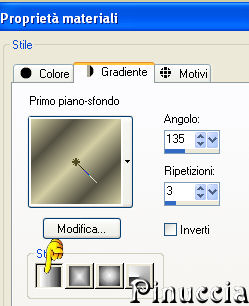 Riempi  l'immagine trasparente con questo gradiente. l'immagine trasparente con questo gradiente.Regola>Sfocatura>Sfocatura gaussiana - raggio 20.  2. Effetti>Plugins>Filters Unlimited 2.0 - Photo Aging Kit - Dirt and Dust. 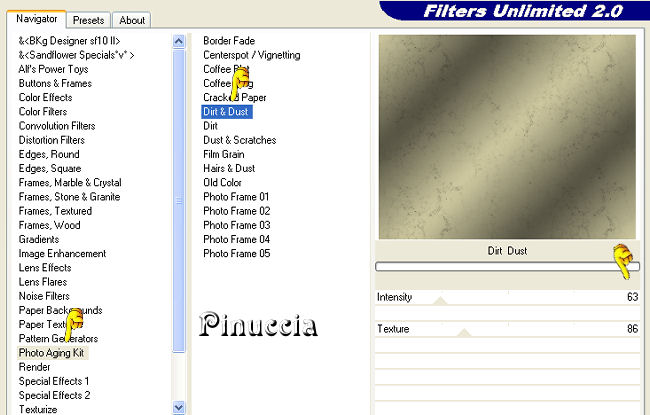 Effetti>Effetti di bordo>Aumenta. Livelli>Duplica. 3. Effetti>Effetti artistici>Giornale vecchio:  Apri la maschera dmsk001 e minimizzala nella tua area di lavoro. Torna al tuo lavoro. Livelli>Nuovo livello maschera>Da immagine. Apri il menu sotto la finestra di origine e seleziona la maschera con i seguenti settaggi:  Livelli>Unisci>Unisci gruppo. Cambia la modalitÓ di miscelatura di questo livello in Moltiplica, e abbassa l'opacitÓ al 50%. Effetti>Effetti di bordo>Aumenta di pi¨. Non chiudere la maschera perchŔ ti servirÓ ancora. 4. Apri il tube GD_Misted_Gorgeous_Red_Rose e vai a Modifica>Copia. Torna al tuo lavoro, attiva il livello inferiore e vai a Modifica>Incolla come nuovo livello. Effetti>Effetti di immagine>Motivo unico, con i seguenti settaggi:  Effetti>Plugins>FM Tile Tools - Blend Emboss, con i settaggi standard, 2 volte.  Cambia la modalitÓ di miscelatura di questo livello in Luce diffusa, e abbassa l'opacitÓ al 50%. Minimizza questa immagine per il momento. 5. Apri una nuova immagine trasparente 565x450 pixels, e riempila  con il colore di sfondo. con il colore di sfondo.Effetti>Plugins>Filters Unlimited 2.0 - Photo Aging Kit - Photo Frame 02. 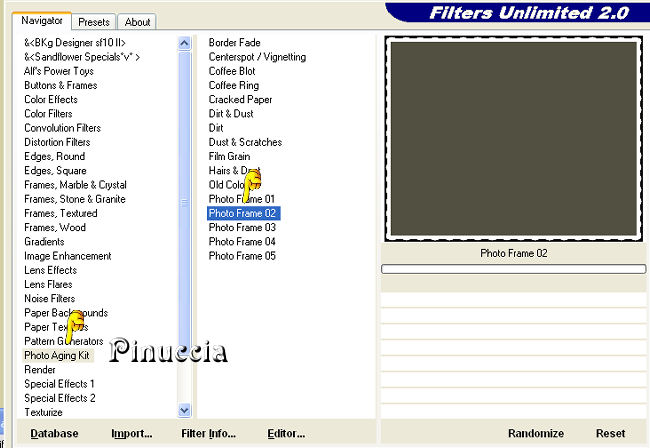 Effetti>Effetti artistici>Giornale vecchio:  Attiva lo strumento Bacchetta magica  tolleranza e sfumatura 0, tolleranza e sfumatura 0, clicca sullo sfondo per selezionarlo. Premi sulla tastiera il tasto CANC  Selezione>Deseleziona. Livelli>Nuovo livello raster. Livelli>Disponi>Sposta gi¨. Cambia i settaggi del gradiente: 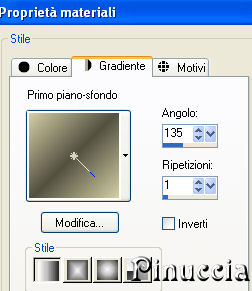 Riempi  il livello con il gradiente. il livello con il gradiente.6. Regola>LuminositÓ e contrasto>LuminositÓ e contrasto, con i seguenti settaggi: 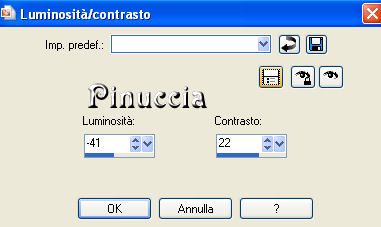 7. Apri il tube la_chicago, e vai a Modifica>Copia. Torna al tuo lavoro e vai a Modifica>Incolla come nuovo livello. Cambia la modalitÓ di miscelatura di questo livello in Luminanza (esistente). Effetti>Plugins>Filters Unlimited 2.0 - Special Effects 1 - Aged Film: 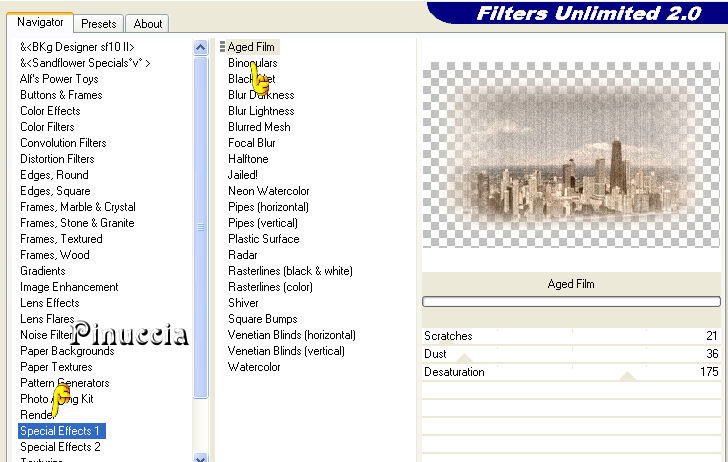 Effetti>Plugins>Filters Unlimited 2.0 - Photo Aging Kit - Cracked Paper: 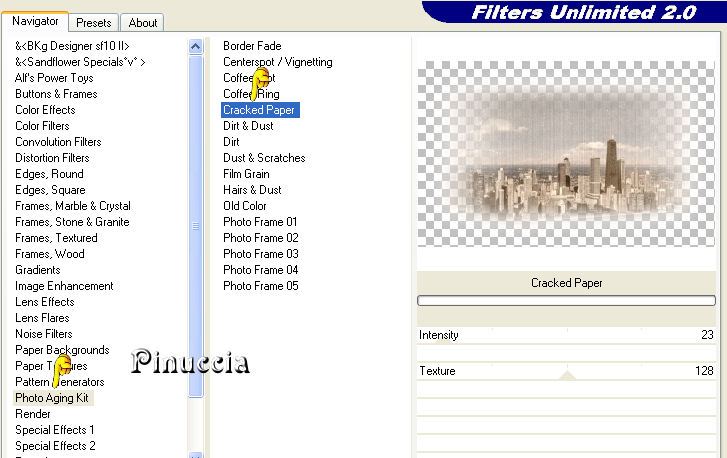 8. Effetti>Plugins>Filters Unlimited 2.0 - Photo Aging Kit - Dust and Scratches: 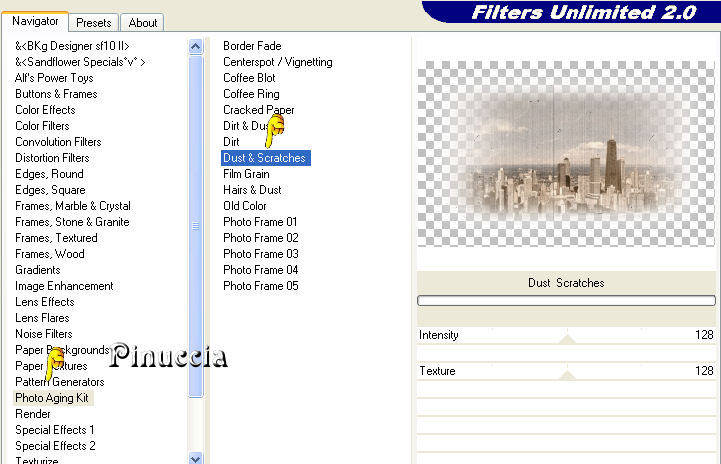 Livelli>Duplica. Livelli>Nuovo livello maschera>Da immagine: Seleziona nuovamente la maschera dmsk001:  Livelli>Unisci>Unisci gruppo. Cambia la modalitÓ di miscelatura di questo livello in Moltiplica. Effetti>Plugins>FM Tile Tools - Blend Emboss, con i settaggi standard, 2 volte. Livelli>Unisci>Unisci tutto. 9. Immagine>Aggiungi bordatura, 15 pixels, simmetriche, con il colore #1c1a16 (Ŕ lo stesso colore scuro dello spazio esterno alla cornice). Livelli>Innalza livello di sfondo. Seleziona il bordo con la bacchetta magica  , sfumatura 1, , sfumatura 1,e premi sulla tastiera 2 volte il tasto canc   Selezione>Deseleziona. Regola>Messa a fuoco>Accentua messa a fuoco. 10. Modifica>Copia. Attiva l'immagine che hai messo da parte al punto 4. Attiva il livello superiore e vai a Modifica>Incolla come nuovo livello. Sposta  l'immagine nell'angolo in alto a destra. l'immagine nell'angolo in alto a destra. Effetti>Effetti 3D>Sfalsa ombra, con i seguenti settaggi, colore nero:  Livelli>Duplica. Attiva il secondo livello dall'alto. Immagine>Ruota per gradi - 5 gradi a destra:  Cambia la modalitÓ di miscelatura di questo livello in Moltiplica. Attiva nuovamente il livello superiore. Regola>LuminositÓ e contrasto>LuminositÓ e contrasto, con i settaggi precedenti: 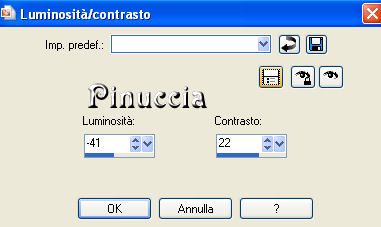 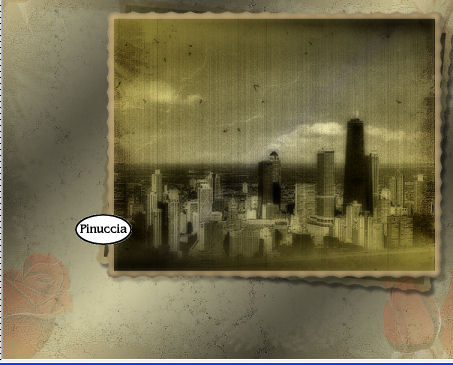 11. Effetti>Plugins>Xero - Soft Mood, con i seguenti settaggi: 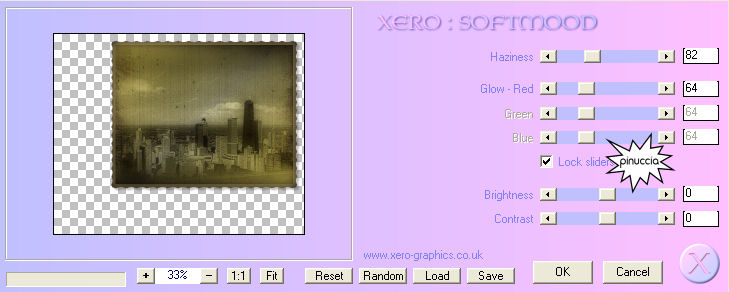 12. Apri il tube la_letter, e vai a Modifica>copia. Torna al tuo lavoro e vai a Modifica>Incolla come nuovo livello. Spostalo  nell'angolo in basso a destra. nell'angolo in basso a destra.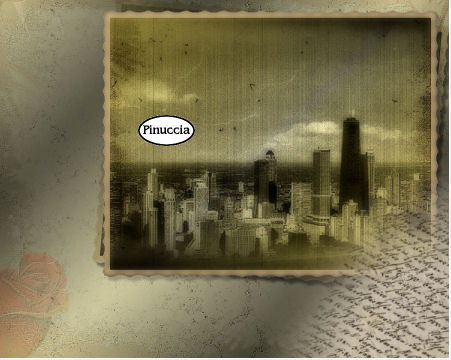 Cambia la modalitÓ di miscelatura di questo livello in Sovrapponi. 13. Apri il tube la_bmw_335_limousine_1939, e vai a Modifica>Copia. Torna al tuo lavoro e vai a Modifica>Incolla come nuovo livello. Immagine>Ridimensiona, al 60%, tutti i livelli non selezionato. Sposta  l'auto come nell'esempio. l'auto come nell'esempio.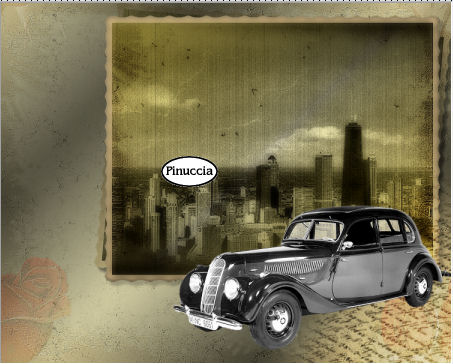 Effetti>Plugins>Xero - Super Smooth, con i seguenti settaggi: 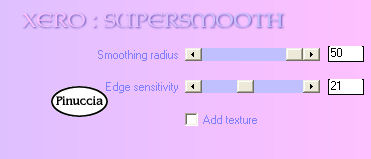 Effetti>Plugins>Filter Factory V - Posterize - steps 246. 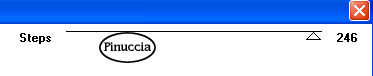 questo effetto, come molti effetti della serie Filters Factory, si pu˛ trovare anche in altri Filtri. Per questo, se non lo trovi nella lista di questo filtro, vuol dire che l'hai giÓ inserito nei Percorsi con un altro filtro. Nel caso specifico, puoi trovare Posterize anche in VM Toolbox. Effetti>Plugins>Xero - Improver, con i seguenti settaggi: 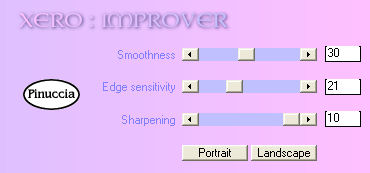 Effetti>Effetti artistici>Giornale Vecchio:  Livelli>Duplica. Cambia la modalitÓ di miscelatura di questo livello in Luce netta. Effetti>Effetti 3D>Sfalsa ombra, con i seguenti settaggi, colore nero: 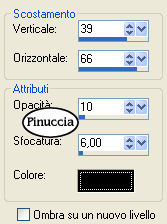 14. Apri il tube Thaiss..., e vai a Modifica>copia. Torna al tuo lavoro e vai a Modifica>Incolla come nuovo livello. Immagine>Ridimensiona, al 90%, tutti i livelli non selezionato. Regola>Messa a fuoco>Metti a fuoco. Sposta  il tube come nell'esempio. il tube come nell'esempio. Livelli>Unisci>Unisci tutto. 15. Immagine>Aggiungi bordatura, 3 pixels, simmetriche, con il colore di sfondo. Seleziona questo bordo con la bacchetta magica  , tolleranza e sfumatura 0, , tolleranza e sfumatura 0, Effetti>Effetti artistici>Mezzitoni, con i seguenti settaggi:  Selezione>Deseleziona. 16. Immagine>Aggiungi bordatura, simmetriche non selezionato, con il colore bianco e i seguenti settaggi: 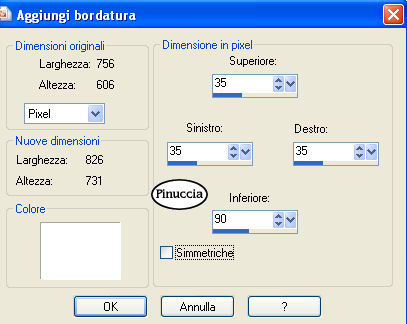 Seleziona questo bordo con la bacchetta magica  Cambia nuovamente i settaggi del gradiente. 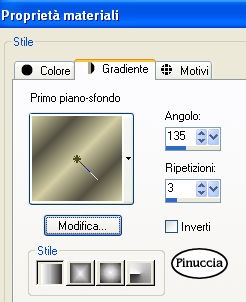 riempi  la selezione con questo gradiente. la selezione con questo gradiente.Effetti>Plugins>Alien Skin - Eye Candy 5 - Textures - Weave - seleziona Plain, Tiny e clicca ok. 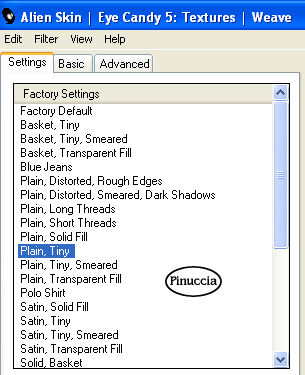 Selezione>inverti. Effetti>Effetti 3D>Sfalsa ombra, con i seguenti settaggi, colore nero:  Selezione>Deseleziona. 17. Apri il tube gitkordel2, e vai a Modifica>Copia. Torna al tuo lavoro e vai a Modifica>Incolla come nuovo livello. Spostalo  nell'angolo in alto a destra. nell'angolo in alto a destra. Effetti>Effetti 3D>Sfalsa ombra, con i seguenti settaggi, colore nero:  18. Apri il tube s211t3, e vai a Modifica>copia. Torna al tuo lavoro e vai a Modifica>Incolla come nuovo livello. Immagine>Rifletti. Immagine>Ridimensiona, al 70%, tutti i livelli non selezionato. Regola>Messa a fuoco>Metti a fuoco. Sposta  il tube come nell'esempio. il tube come nell'esempio. Effetti>Effetti 3D>Sfalsa ombra, con i settaggi precedenti. 19. Apri il tube LU_GD_Red_Rose_Artist_Karen_Foley_2, e vai a Modifica>Copia. Torna al tuo lavoro e vai a Modifica>Incolla come nuovo livello. Immagine>Ridimensiona, al 70%, tutti i livelli non selezionato. Sposta  i fiori nell'angolo in basso a destra. i fiori nell'angolo in basso a destra.Effetti>Effetti 3D>Sfalsa ombra, con i settaggi precedenti. 20. Apri il tube la_messing tag. Chiudi il livello del watermark e posizionati su uno degli altri due livelli. 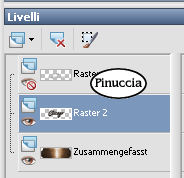 Modifica>Copia Unione. Torna al tuo lavoro e vai a Modifica>incolla come nuovo livello. Immagine>Ridimensiona, all'80%, tutti i livelli non selezionato. Effetti>Effetti di immagine>Scostamento, con i seguenti settaggi:  Effetti>Effetti 3D>Sfalsa ombra, con i seguenti settaggi, colore nero:  Livelli>Unisci>Unisci tutto. 21. Immagine>Aggiungi bordatura, 3 pixels, simmetriche, con il colore bianco. Seleziona questo bordo con la bacchetta magica  e riempilo  con il colore di sfondo. con il colore di sfondo.Effetti>Effetti artistici>Mezzitoni, con i settaggi precedenti. Selezione>Deseleziona. Aggiungi il tuo nome e/o il tuo watermark, e salva in formato jpg.  Se hai problemi o dubbi, o trovi un link non funzionante, o anche soltanto per un saluto, scrivimi. 29 Maggio 2008 |




